Cet outil permet de gérer les logiciels de l’Antivirus Dr.Web pour Windows, Dr.Web Server Security Suite et Dr.Web Security Space au sein de la même version du produit sur les autres ordinateurs d’un seul réseau local.
Pour accéder à la fenêtre Réseau antivirus
1.Ouvrez le menu de Dr.Web ![]() et sélectionnez l’élément Centre de protection.
et sélectionnez l’élément Centre de protection.
2.Dans la fenêtre qui s’affiche, cliquez sur la vignette Outils.
3.Cliquez sur la vignette Réseau antivirus.
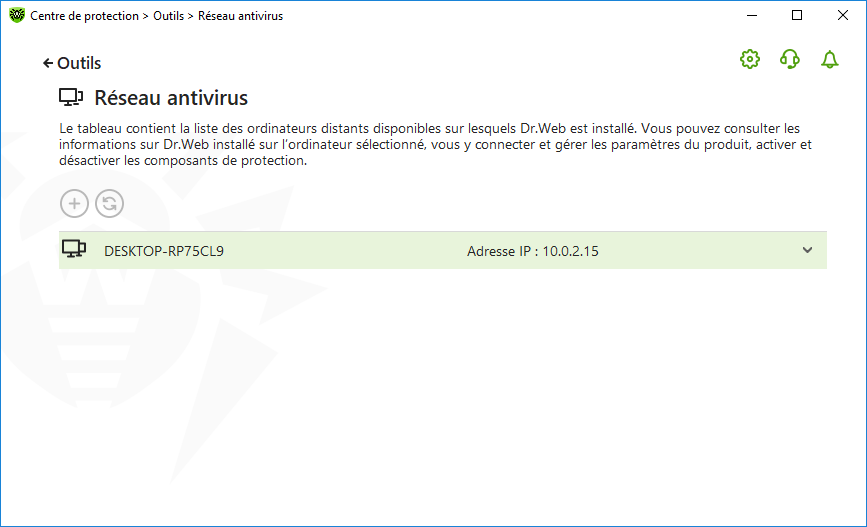
Figure 113. Ordinateurs du réseau antivirus
Les ordinateurs au sein du réseau local ne sont affichés que dans le cas où la gestion distante serait autorisée dans le produit Dr.Web installé sur ces ordinateurs. Vous pouvez autoriser la connexion à Dr.Web sur votre ordinateur dans la fenêtre des paramètres du Réseau antivirus.
Si l’ordinateur n’est pas affiché dans le réseau, vous pouvez essayer de l’ajouter manuellement. Pour cela, cliquez sur et spécifiez ensuite l’adresse IP au format IPv4 ou IPv6.
|
Si un composant est désactivé, une alerte sous forme d’un point d’exclamation s’affiche. |
![]() Paramètres de fonctionnement du Réseau antivirus
Paramètres de fonctionnement du Réseau antivirus
Lors du fonctionnement du réseau antivirus, les requêtes multicast et UDP sont utilisées avec les paramètres suivants : Paramètres de multicast : •Adresse IP : 239.194.75.48 ou ff08::28 pour IPv4 et IPv6 respectivement •Port : 55566 •Intervalle d’interrogation : 2000 ms Paramètres d’une requête UDP : •Port : 55566 •Intervalle d’interrogation : 2000 ms |
Pour vous connecter à l’antivirus distant
1.Sélectionnez l’ordinateur nécessaire dans la liste. Dans la ligne qui s’affiche, vous trouverez les informations détaillées sur le statut des composants sur le poste et la dernière mise à jour.
2.Cliquez sur le bouton Se connecter.
3.Saisissez le code spécifié dans les paramètres de l’antivirus distant. Dans la zone de notification Windows, l’icône de l’antivirus distant ![]() sera affichée, ainsi que la notification d’une connexion réussie.
sera affichée, ainsi que la notification d’une connexion réussie.
|
Vous pouvez établir une seule connexion avec un produit distant Dr.Web. Lorsqu’une connexion est établie, le bouton Se connecter devient inactif. |
Vous pouvez consulter les statistiques, activer ou désactiver les modules et modifier leurs paramètres. Réseau antivirus, Quarantaine, Prévention de la perte de données et Scanner ne sont pas disponibles.
L’élément Se déconnecter est disponible. Si vous sélectionnez cet élément, la connexion établie avec l’antivirus distant s’arrête.